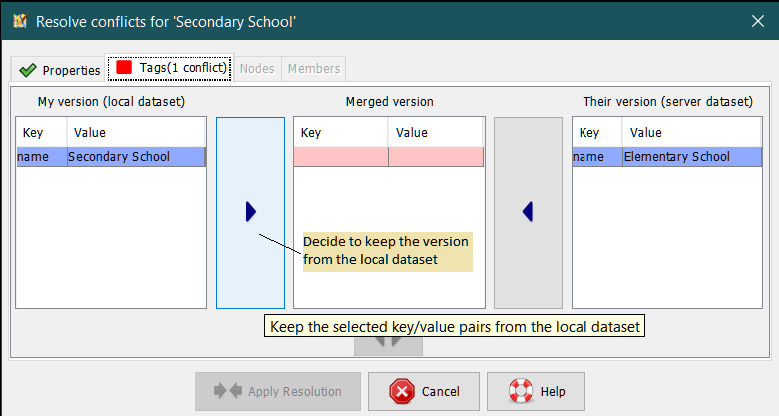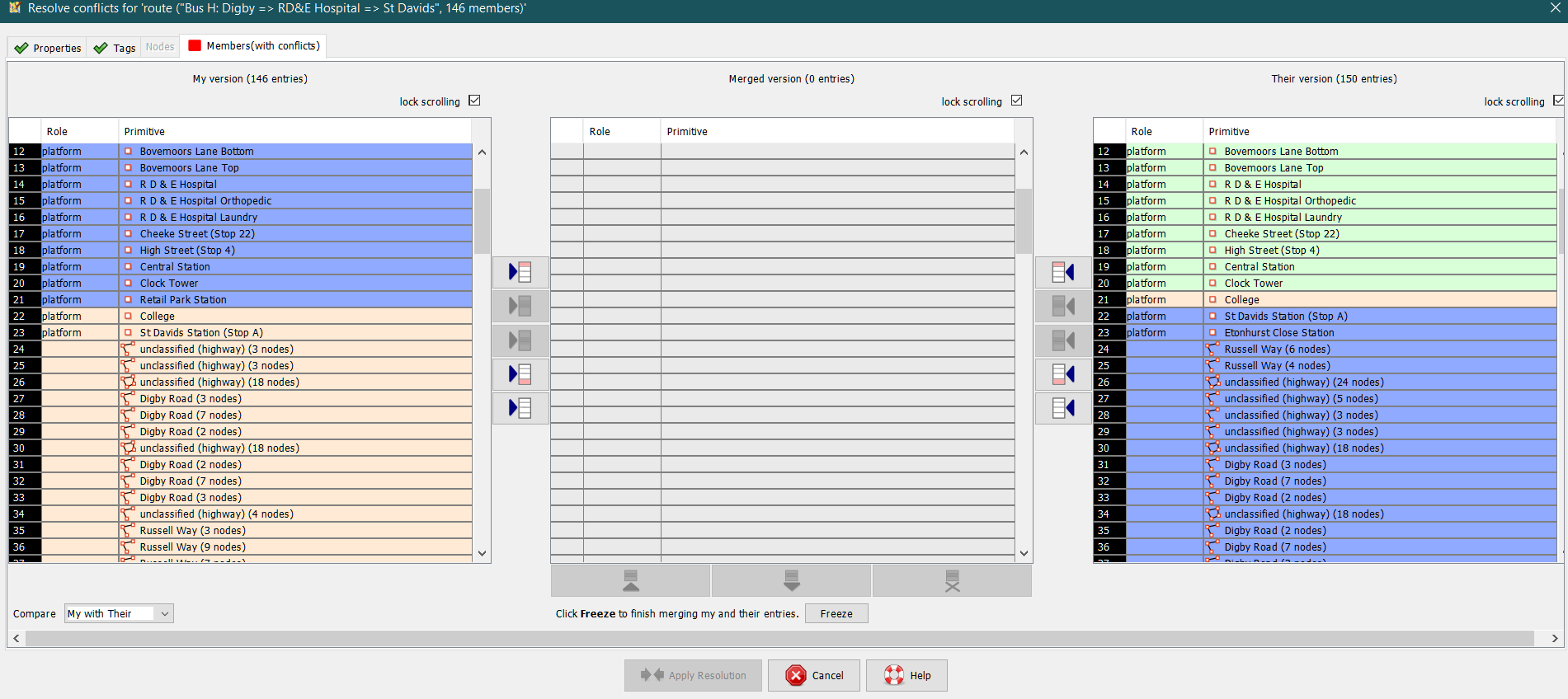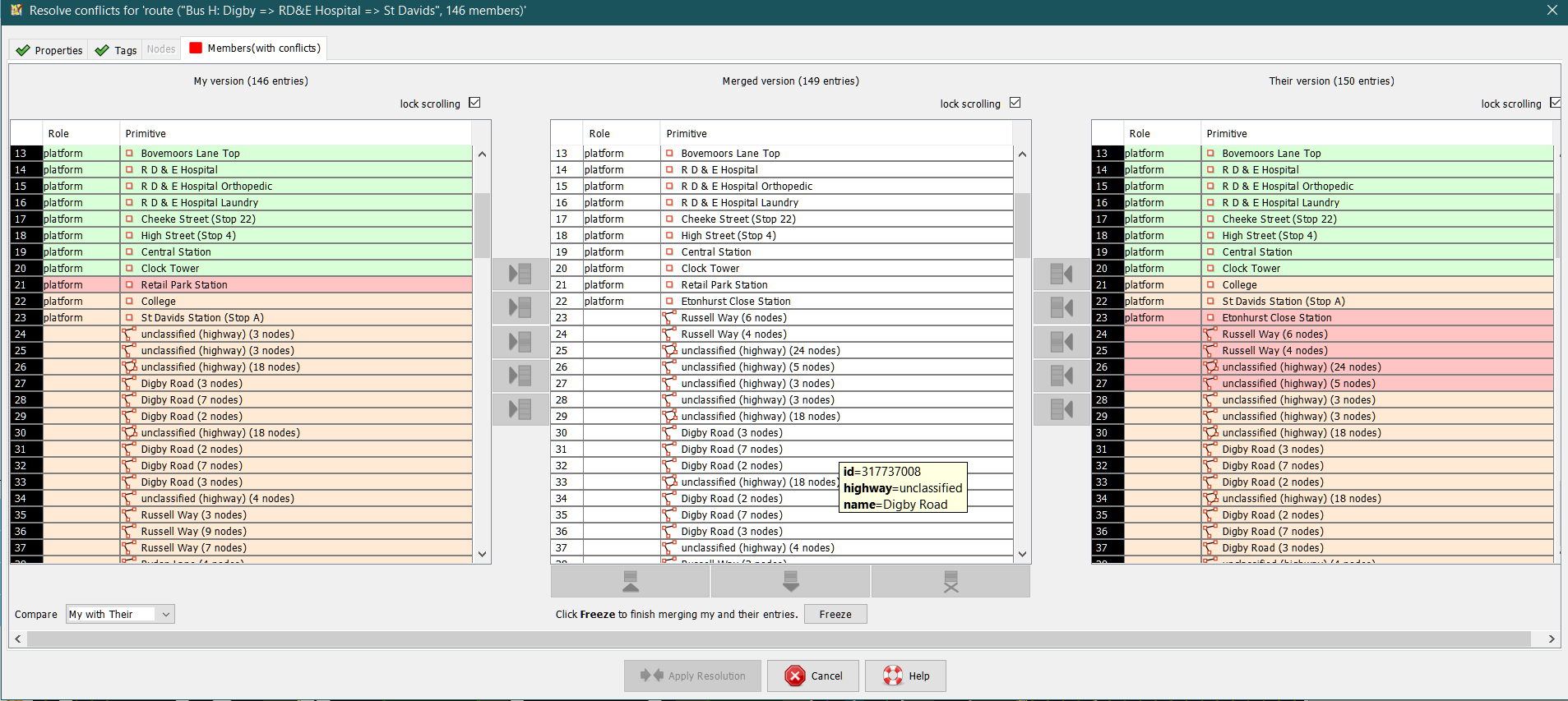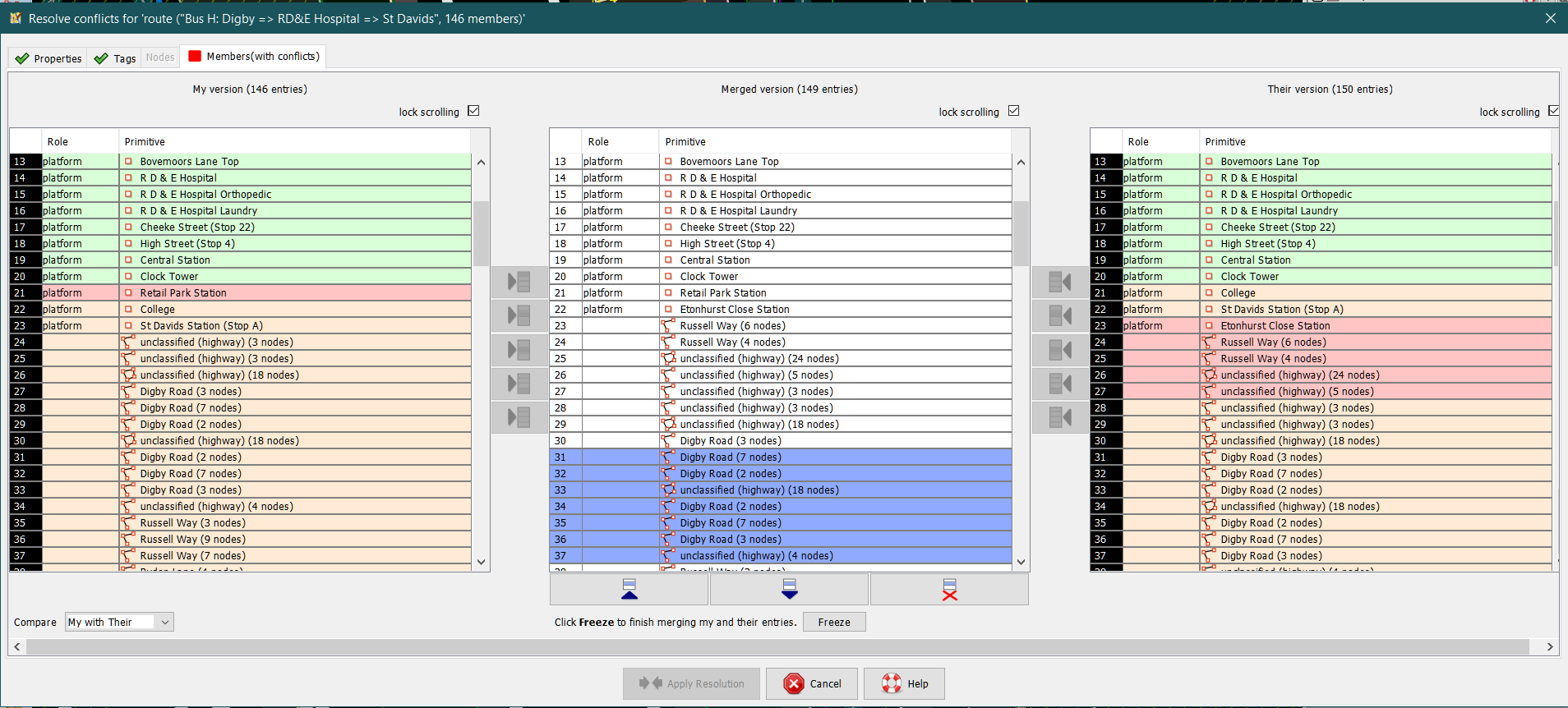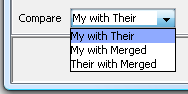Άλλες γλώσσες:
Διάλογος Συγκρούσεων
Table of Contents
Ο Διάλογος Συγκρούσεων χρησιμοποιείται για την επίλυση συγκρούσεων μεταξύ δύο εκδόσεων ενός αντικειμένου του OSM.
Ο διάλογος περιλαμβάνει τέσσερις καρτέλες, αλλά ανάλογα με τον τύπο του αντικειμένου μόνο ορισμένες είναι ενεργές, ωστόσο, οι καρτέλες Ιδιότητες και Εικέτες είναι πάντα ενεργές. Οι καρτέλες από αριστερά προς τα δεξιά είναι:
- Ιδιότητες
- Βασικές πληροφορίες του αντικειμένου και συγκρούσεις στις κύριες ιδιότητες του αντικειμένου
- Ετικέτες
- Συγκρούσεις στις ετικέτες
- Κόμβοι
- Συγκρούσεις στη λίστα κόμβων (σχετικό μόνο για
γραμμές)
- Μέλη
- Συγκρούσεις στα μέλη (σχετικό μόνο για
σχέσεις)
Αν υπάρχουν συγκρούσεις σε μια καρτέλα, αυτό υποδεικνύεται με ένα κόκκινο τετράγωνο (
Αν δεν υπάρχουν (άλλες) συγκρούσεις σε μια καρτέλα, εμφανίζεται ένα πράσινο σημάδι τσεκαρίσματος (

Όλες οι καρτέλες έχουν παρόμοια δομή και αποτελούνται βασικά από τρεις στήλες, η καθεμία από τις οποίες περιέχει έναν πίνακα, από αριστερά προς τα δεξιά:
- Η έκδοσή μου: εμφανίζει την πρώτη έκδοση του αντικειμένου που συμμετέχει στη σύγκρουση. Αυτή είναι συνήθως η έκδοση του αντικειμένου στο τοπικό σας σύνολο δεδομένων.
- Συγχωνευμένη έκδοση: εμφανίζει τη λύση, δηλαδή το αποτέλεσμα μετά την επίλυση της σύγκρουσης. Αυτός ο πίνακας είναι αρχικά κενός.
- Η έκδοσή τους: εμφανίζει τη δεύτερη έκδοση του αντικειμένου που συμμετέχει στη σύγκρουση. Αυτή είναι συνήθως η έκδοση του αντικειμένου που είναι αποθηκευμένη στον διακομιστή.
- Σε περίπτωση σύγκρουσης μετά από
Συγχώνευση επιπέδου ή
Συγχώνευση επιλογής αυτή είναι η έκδοση της προέλευσης.
- Σε περίπτωση σύγκρουσης μεταξύ του Επεξεργαστή Σχέσεων και του επιπέδου δεδομένων, αυτή είναι η έκδοση του Επεξεργαστή Σχέσεων.
- Σε περίπτωση σύγκρουσης μετά από
Επίλυση διαφορών μεταξύ ιδιοτήτων
Αν οι ιδιότητες (Συντεταγμένες ή Διαγραμμένη Κατάσταση) της μίας έκδοσης ενός αντικειμένου διαφέρουν από τις ιδιότητες της άλλης έκδοσης, ο Διάλογος Συγκρούσεων εμφανίζει ένα κόκκινο τετράγωνο (
Οι τρεις πρώτες γραμμές εμφανίζουν βασικές πληροφορίες του αντικειμένου, τόσο για την έκδοση Η έκδοσή μου όσο και για την έκδοση Η έκδοσή τους, παρόμοια με τον 
- Συντεταγμένες
- Οι συντεταγμένες του κόμβου. Αφορά μόνο κόμβους και εφόσον ο κόμβος έχει μετακινηθεί ή διαγραφεί.
- Διαγραμμένη Κατάσταση
- Η κατάσταση του αντικειμένου, π.χ. αν εξακολουθεί να υπάρχει ή έχει διαγραφεί.
- Αναφέρεται από
- Λίστα γονικών αντικειμένων, π.χ. γραμμές που περιέχουν τον κόμβο στη λίστα κόμβων τους ή σχέσεις στις οποίες το αντικείμενο είναι μέλος. Αυτή η γραμμή εμφανίζει μόνο πληροφορίες.
Όπως φαίνεται στο παρακάτω παράδειγμα, οι τιμές για τις "Συντεταγμένες" και την "Διαγραμμένη Κατάσταση" στις δύο εκδόσεις του αντικειμένου είναι διαφορετικές και οι αντίστοιχες γραμμές έχουν κόκκινο φόντο. Στα αριστερά, το αντικείμενο έχει συντεταγμένες και είναι παρόν (δηλ. δεν έχει διαγραφεί) ενώ στα δεξιά, το αντικείμενο έχει διαγραφεί και δεν έχει πλέον συντεταγμένες. Πρέπει τώρα να αποφασίσετε ποιες από αυτές τις τιμές θέλετε να διατηρήσετε και ποιες να απορρίψετε.
Επιλέξτε τις τιμές που θέλετε να διατηρήσετε, για παράδειγμα, στο παρακάτω παράδειγμα, την τιμή στα αριστερά.
Αν κάνετε κλικ σε ένα από τα κουμπιά ανάμεσα στους πίνακες, 

Ο πίνακας στο κέντρο εμφανίζει τώρα τις τιμές που θα διατηρηθούν και το χρώμα του φόντου γίνεται πράσινο. Οι επιλεγμένες τιμές στον μεσαίο πίνακα μπορούν να καθαριστούν ξανά με το κουμπί κάτω από τον πίνακα (
Μόλις επιλυθούν όλες οι συγκρούσεις στις ιδιότητες, εμφανίζεται πράσινο σημάδι επιλογής (

Επίλυση διαφορών μεταξύ ετικετών
Αν οι ετικέτες της μίας έκδοσης ενός αντικειμένου διαφέρουν από τις ετικέτες μιας άλλης έκδοσης, ο Διάλογος Συγκρούσεων εμφανίζει ένα κόκκινο τετράγωνο (
Σε αυτόν τον διάλογο εμφανίζονται τρεις πίνακες, από αριστερά προς τα δεξιά:
- Η έκδοσή μου: εμφανίζει τις ετικέτες της πρώτης έκδοσης του αντικειμένου που συμμετέχει σε αυτή την σύγκρουση. Συνήθως είναι οι ετικέτες της έκδοσης που υπάρχει στο τοπικό σας σύνολο δεδομένων.
- Συγχωνευμένη έκδοση: εμφανίζει τις τελικές ετικέτες. Αυτός ο πίνακας είναι αρχικά κενός. Όσο επιλύετε περισσότερες συγκρούσεις ετικετών, τόσο περισσότερες τιμές θα εμφανίζονται σε αυτόν τον πίνακα.
- Η έκδοσή τους: εμφανίζει τις ετικέτες της δεύτερης έκδοσης αντικειμένου που συμμετέχει σε αυτήν τη σύγκρουση. Αυτές είναι συνήθως οι ετικέτες της έκδοσης αντικειμένου που είναι αποθηκευμένες αυτήν τη στιγμή στον διακομιστή.
Στο παρακάτω παράδειγμα, και οι δύο εκδόσεις έχουν την ετικέτα "name". Οι τιμές στις δύο εκδόσεις αντικειμένου είναι διαφορετικές, ωστόσο, και επομένως το JOSM εμφανίζει τη γραμμή με κόκκινο φόντο. Η τιμή της πρώτης έκδοσης είναι "Secondary School", η αντίθετη έκδοση έχει μια τιμή "Elementary School". Τώρα πρέπει να αποφασίσετε ποιες από αυτές τις τιμές θέλετε να διατηρήσετε και ποιες θέλετε να απορρίψετε.
Σημείωση: Για γρήγορη επίλυση απλών συγκρούσεων ετικετών, οι τιμές στην πρώτη γραμμή και των δύο εξωτερικών πινάκων είναι επιλεγμένες από προεπιλογή και γι’ αυτόν τον λόγο έχουν μπλε φόντο, ενώ μόνο ο μεσαίος πίνακας έχει κόκκινο φόντο.
Συγκρούσεις μεμονωμένων ετικετών
Επιλέξτε την τιμή που θέλετε να διατηρήσετε:
Στο παρακάτω παράδειγμα, φερ' ειπείν, την τιμή στα αριστερά. Αν κάνετε διπλό κλικ στην τιμή ή αν κάνετε κλικ σε ένα από τα κουμπιά ανάμεσα στους πίνακες, 


Μόλις επιλυθούν όλες οι συγκρούσεις ετικετών, εμφανίζεται πράσινο σημάδι τσεκαρίσματος (

Πολλαπλές συγκρούσεις ετικετών
Επιλέξτε τις τιμές που θέλετε να διατηρήσετε:
Στο παράδειγμα: Αν κάνετε διπλό κλικ σε μία τιμή ή αν επιλέξετε περισσότερες τιμές κρατώντας πατημένο το Ctrl ή το Shift και μετά κάνετε κλικ στα κουμπιά ανάμεσα στους πίνακες, 


Μόλις επιλυθούν όλες οι συγκρούσεις στις ετικέτες, εμφανίζεται πράσινο σημάδι τσεκαρίσματος (

Επίλυση διαφορών στη λίστα κόμβων/μελών δύο εκδόσεων γραμμής/σχέσης
Οι μέθοδοι επίλυσης είναι παρόμοιες τόσο για κόμβους όσο και για μέλη.
Αν δείτε κόκκινο τετράγωνο (



- Ο αριστερός πίνακας εμφανίζει τη λίστα των κόμβων/μελών της τοπικής έκδοσης του αντικειμένου
- Ο δεξιός πίνακας εμφανίζει τη λίστα των κόμβων/μελών της έκδοσης του αντικειμένου στον διακομιστή
- Ο κεντρικός πίνακας εμφανίζει τη συγχωνευμένη λίστα των κόμβων/μελών
Αρχικά, ο μεσαίος πίνακας είναι κενός. Θα πρέπει τώρα να αποφασίσετε ποιους κόμβους/μέλη θέλετε να διατηρήσετε από το τοπικό σύνολο δεδομένων (αριστερός πίνακας) και ποιους από τον διακομιστή (δεξιός πίνακας), καθώς και τη σειρά τους.
- Οθόνη με κόμβους
- Οθόνη με μέλη
Η τυπική ροή εργασίας
Η τυπική ροή εργασίας για την επίλυση συγκρούσεων στις λίστες κόμβων/μελών μεταξύ δύο εκδόσεων αντικειμένων αποτελείται από τρία βήματα:
- Επιλέξτε κόμβους/μέλη από τη μία ή την άλλη έκδοση του αντικειμένου και αναδιατάξτε τη λίστα κόμβων/μελών που προκύπτει αν χρειάζεται.
- Παγώστε τη συγχωνευμένη λίστα κόμβων/μελών που προκύπτει κάνοντας κλικ στο κουμπί Πάγωμα (
 ). Όταν παγώνετε τη συγχωνευμένη λίστα κόμβων/μελών, ενημερώνετε το JOSM ότι όλες οι συγκρούσεις στη λίστα έχουν επιλυθεί.
). Όταν παγώνετε τη συγχωνευμένη λίστα κόμβων/μελών, ενημερώνετε το JOSM ότι όλες οι συγκρούσεις στη λίστα έχουν επιλυθεί.
Εφαρμογή Επίλυσης
Ανάλογα με τη θέση ενός μέλους/κόμβου στη λίστα, χρησιμοποιούνται διαφορετικά χρώματα φόντου:
 - Κόκκινο - το μέλος/κόμβος υπάρχει σε αυτή τη λίστα μόνο. Δεν υπάρχει στην αντίθετη λίστα.
- Κόκκινο - το μέλος/κόμβος υπάρχει σε αυτή τη λίστα μόνο. Δεν υπάρχει στην αντίθετη λίστα.
 - Κίτρινο - το μέλος/κόμβος υπάρχει και στις δύο λίστες, αλλά σε διαφορετικές θέσεις
- Κίτρινο - το μέλος/κόμβος υπάρχει και στις δύο λίστες, αλλά σε διαφορετικές θέσεις
 - Πράσινο - το μέλος/κόμβος υπάρχει και στις δύο λίστες στην ίδια θέση
- Πράσινο - το μέλος/κόμβος υπάρχει και στις δύο λίστες στην ίδια θέση
 - Μπλε - το μέλος/κόμβος είναι επιλεγμένο
- Μπλε - το μέλος/κόμβος είναι επιλεγμένο
 - Λευκό - στη λίστα (Συγχωνευμένη έκδοση), το μέλος/κόμβος δεν είναι επιλεγμένο
- Λευκό - στη λίστα (Συγχωνευμένη έκδοση), το μέλος/κόμβος δεν είναι επιλεγμένο
Μια απλή ροή εργασίας: Διατήρηση της λίστας κόμβων/μελών από την τοπική έκδοση αντικειμένου σας
Το ακόλουθο παράδειγμα δείχνει τη ροή εργασίας όταν αποφασίζετε να διατηρήσετε όλους τους κόμβους/μέλη με την ίδια σειρά από την τοπική έκδοση του αντικειμένου σας.
Σημείωση: τα στιγμιότυπα οθόνης αφορούν κόμβους, αλλά η μέθοδος είναι ίδια και για τα μέλη.
Πρώτα, επιλέξτε όλα τα στοιχεία στον αριστερό πίνακα (είτε με το ποντίκι είτε πατώντας Ctrl+A μέσα στον πίνακα) (δείτε το επόμενο στιγμιότυπο οθόνης):
Έπειτα, κάντε κλικ στο πάνω κουμπί στα δεξιά του πίνακα (

Τέλος, κάντε κλικ στο Πάγωμα ( ) για να παγώσετε τη συγχωνευμένη λίστα κόμβων/μελών:
) για να παγώσετε τη συγχωνευμένη λίστα κόμβων/μελών:
Το σύμβολο στην καρτέλα Κόμβοι/Μέλη αλλάζει τώρα σε πράσινο σημάδι τσεκαρίσματος (
Μια λιγότερο απλή ροή εργασίας: Ανάμειξη και αναδιοργάνωση της λίστας κόμβων/μελών της τοπικής έκδοσης του αντικειμένου και της έκδοσής τους
Σημείωση: τα στιγμιότυπα οθόνης αφορούν μέλη, αλλά η μέθοδος είναι ίδια και για κόμβους.
Επιλογή μελών/κόμβων
Η επιλογή μελών/κόμβων στις λίστες ("Η έκδοσή μου" και "Η έκδοσή τους") λειτουργεί όπως συνήθως: Shift+click για να επιλέξετε μια περιοχή μελών/κόμβων, κρατήστε πατημένο το Ctrl+click για να επιλέξετε και να αποεπιλέξετε πολλά μέλη/κόμβους.
Όταν έχετε επιλέξει μέλη/κόμβους, χρησιμοποιήστε τα κουμπιά στα δεξιά της λίστας ‘Η έκδοσή μου’ και στα αριστερά της λίστας ‘Η έκδοσή τους’ για να τους προσθέσετε στη λίστα ‘Συγχωνευμένης έκδοσης’. Τα κουμπιά των δύο λιστών είναι συμμετρικά.
α κουμπιά προσφέρουν τις εξής ενέργειες:
| Εικονίδιο | Περιγραφή |
|---|---|
 | Αντιγραφή των επιλεγμένων στοιχείων της “δικής μου” έκδοσης στην αρχή της συγχωνευμένης λίστας μελών/κόμβων |
 | Αντιγραφή των επιλεγμένων στοιχείων της “δικής μου” έκδοσης πριν από τα πρώτα επιλεγμένα στοιχεία στη συγχωνευμένη λίστα μελών/κόμβων |
 | Αντιγραφή των επιλεγμένων στοιχείων της “δικής μου” έκδοσης μετά από τα πρώτα επιλεγμένα στοιχεία στη συγχωνευμένη λίστα μελών/κόμβων |
 | Αντιγραφή των επιλεγμένων στοιχείων της “δικής μου” κδοσης στο τέλος της συγχωνευμένης λίστας στοιχείων |
 | Αντιγραφή όλων των επιλεγμένων στοιχείων της “δικής μου” έκδοσης στον στόχο |
Ανάλογα με τη θέση ενός μέλους/κόμβου στη λίστα "Συγχωνευμένη έκδοση" χρησιμοποιούνται διαφορετικά χρώματα φόντου:
- Μπλε - το μέλος/κόμβος είναι επιλεγμένο
- Λευκό - το μέλος/κόμβος δεν είναι επιλεγμένο
Αναδιάταξη της τελικής λίστας κόμβων/μελών, αν χρειάζεται στην "Συγχωνευμένη έκδοση"
Όταν τα μέλη/κόμβοι βρίσκονται στη λίστα "Συγχωνευμένη έκδοση" μπορείτε να τους μετακινήσετε χρησιμοποιώντας τα κουμπιά στο κάτω μέρος της λίστας.
Τα κουμπιά προσφέρουν τις εξής ενέργειες:
| Εικονίδιο | Περιγραφή |
|---|---|
 | Μετακίνηση των επιλεγμένων καταχωρήσεων μία θέση προς τα πάνω |
 | Μετακίνηση των επιλεγμένων καταχωρήσεων μία θέση προς τα κάτω |
 | Αφαίρεση των επιλεγμένων καταχωρήσεων από τη λίστα των συγχωνευμένων στοιχείων. |
Τέλος, κάντε κλικ στο Πάγωμα ( ) για να παγώσετε την προκύπτουσα συγχωνευμένη λίστα κόμβων/μελών:
) για να παγώσετε την προκύπτουσα συγχωνευμένη λίστα κόμβων/μελών:
Το σύμβολο στην καρτέλα κόμβοι/μέλη αλλάζει τώρα σε πράσινο σημάδι τσεκαρίσματος (
Υποστήριξη για τη σύγκριση λιστών κόμβων/μελών
Η εύρεση διαφορών μεταξύ των λιστών κόμβων/μελών δύο εκδόσεων αντικειμένων μπορεί να είναι δύσκολη, ιδιαίτερα για γραμμές με πολλούς κόμβους ή σχέσεις με πολλά μέλη.
Ο Διάλογος Συγκρούσεων σας βοηθά να εντοπίσετε αυτές τις διαφορές. Μπορεί να συγκρίνει δύο από τις λίστες που εμφανίζονται ("δική μου" λίστα, την "συγχωνευμένη" λίστα, και "δική τους" λίστα) και να εμφανίσει τις διαφορές μεταξύ τους με ειδικά χρώματα φόντου.
Μέσα από το παρακάτω πλαίσιο επιλογής μπορείτε να επιλέξετε ποιο ζεύγος λιστών θέλετε να συγκρίνετε:
- Δική μου με Δική τους: συγκρίνει τον αριστερό πίνακα με τον δεξιό πίνακα στον Διάλογο Συγκρούσεων
- Δική μου με Συγχωνευμένη: συγκρίνει τον αριστερό πίνακα με τον μεσαίο πίνακα στον Διάλογο Συγκρούσεων
- Δική τους με Συγχωνευμένη: συγκρίνει τον μεσαίο πίνακα με τον δεξιό πίνακα στον Διάλογο Συγκρούσεων
Συμβουλές
- Βεβαιωθείτε ότι δεν επεξεργάζεστε εκτός της περιοχής που έχετε κατεβάσει, για να μειώσετε την πιθανότητα εμφάνισης συγκρούσεων
- Επιλύστε συγκρούσεις ανοίγοντας τον Πίνακα Συγκρούσεων, επιλέγοντας μία από τις καταγεγραμμένες συγκρούσεις και αποφασίζοντας αν θα αποδεχθείτε τη δική τους ή την δική μου έκδοση.
Πίσω στον Πίνακα Συγκρούσεων
Πίσω στην Σύγκρουση
Πίσω στη Βασική Βοήθεια